CAD中如何设置连续对齐标注?
CAD是一款常用的绘图软件,我们在使用CAD进行图纸绘制等操作时,掌握绘图技巧可以帮助我们有效提高绘图效率。今天小编要给大家介绍的是CAD中设置连续对齐标注的操作方法,有需要的小伙伴可以收藏起来使用!
1. 首先,打开中望CAD软件,小编以下图的多线段为例进行介绍。
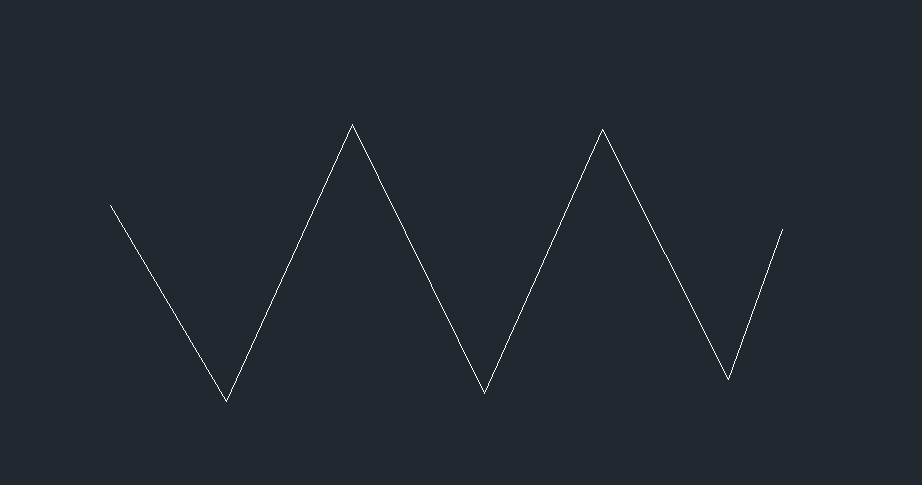
2. 在上方菜单栏中选中【标注】—【线性】,然后对多线段的第一段进行标注,如下图所示。
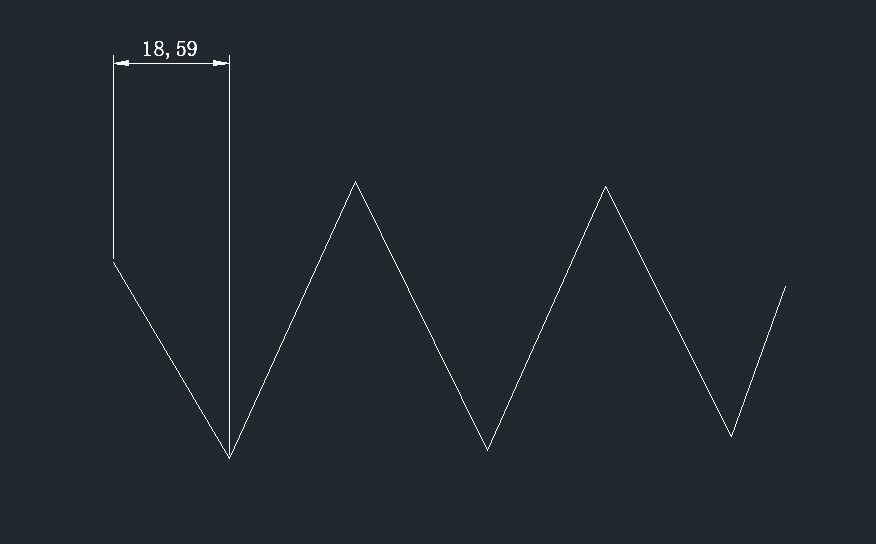
3. 在第一个标注完成后,在命令行中输入连续标注命令【dco】,回车确认后即可依次点击需要标注的线段端点进行连续标注,如下图所示。
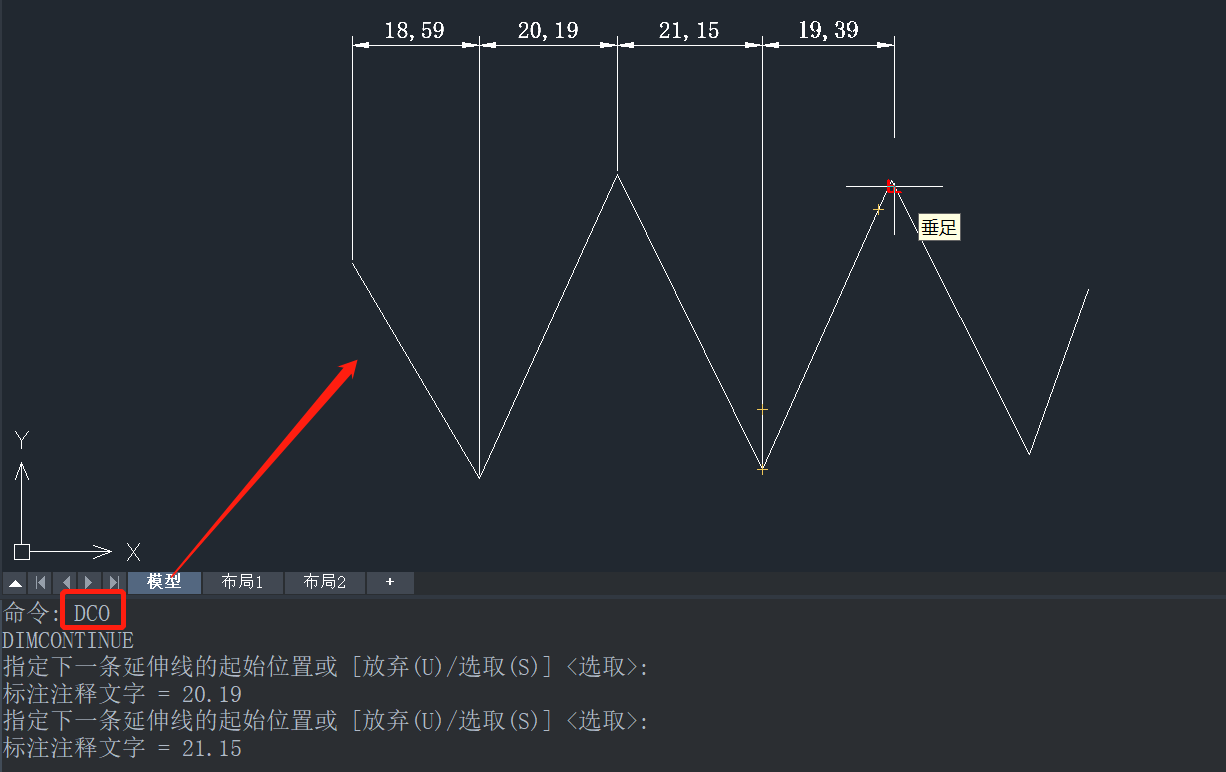
4. 给多线段标注完成后可以按【Esc】或【回车】键退出标注,设置连续对齐标注后效果如下图所示。
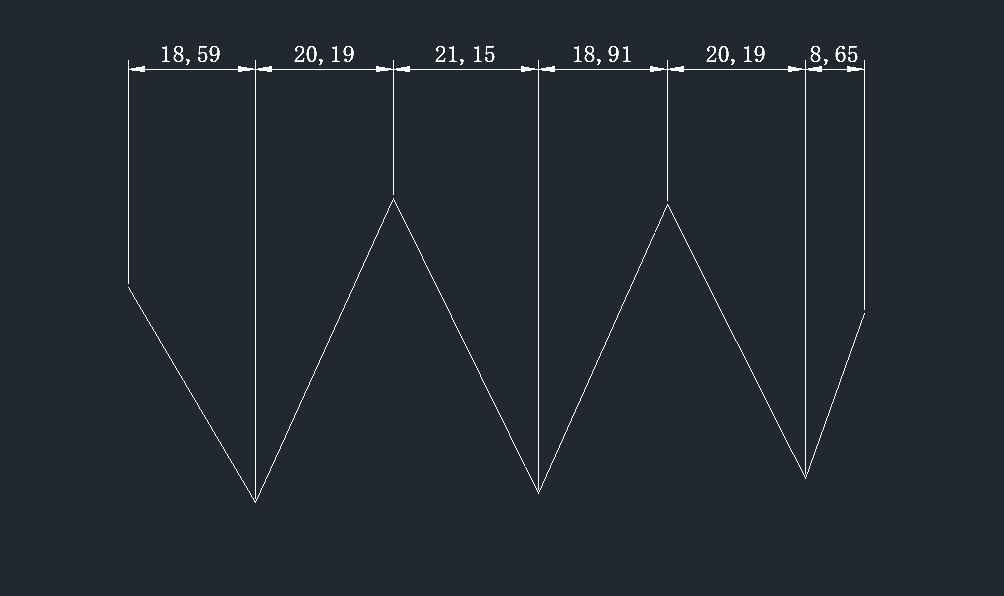
以上就是CAD中设置连续对齐标注的操作方法,希望能帮到大家。更多CAD资讯敬请关注中望CAD官网,小编将持续更新推送,丰富教程内容不要错过哦。
推荐阅读:CAD软件
推荐阅读:CAD
·2024中望教育渠道合作伙伴大会成功举办,开启工软人才培养新征程2024-03-29
·中望将亮相2024汉诺威工业博览会,让世界看见中国工业2024-03-21
·中望携手鸿蒙生态,共创国产工业软件生态新格局2024-03-21
·中国厂商第一!IDC权威发布:中望软件领跑国产CAD软件市场2024-03-20
·荣耀封顶!中望软件总部大厦即将载梦启航2024-02-02
·加码安全:中望信创引领自然资源行业技术创新与方案升级2024-01-03
·“生命鸨卫战”在行动!中望自主CAx以科技诠释温度,与自然共未来2024-01-02
·实力认证!中望软件入选毕马威中国领先不动产科技企业50榜2023-12-27
·玩趣3D:如何应用中望3D,快速设计基站天线传动螺杆?2022-02-10
·趣玩3D:使用中望3D设计车顶帐篷,为户外休闲增添新装备2021-11-25
·现代与历史的碰撞:阿根廷学生应用中望3D,技术重现达·芬奇“飞碟”坦克原型2021-09-26
·我的珠宝人生:西班牙设计师用中望3D设计华美珠宝2021-09-26
·9个小妙招,切换至中望CAD竟可以如此顺畅快速 2021-09-06
·原来插头是这样设计的,看完你学会了吗?2021-09-06
·玩趣3D:如何使用中望3D设计光学反光碗2021-09-01
·玩趣3D:如何巧用中望3D 2022新功能,设计专属相机?2021-08-10
·CAD如何使用快速计算器为中的变量区域功能2016-06-13
·如何快速学会CAD图层管理器的用法2020-04-29
·如何用CAD绘制八角凳2018-10-31
·CAD常用组合键2021-03-05
·超级实用的3个CAD技巧2020-05-25
·CAD中如何在一幅大图中截取其中一部分打印2018-04-19
·CAD中如何标注圆的直径2020-11-24
·CAD如何使用打断合并命令 2020-07-13














